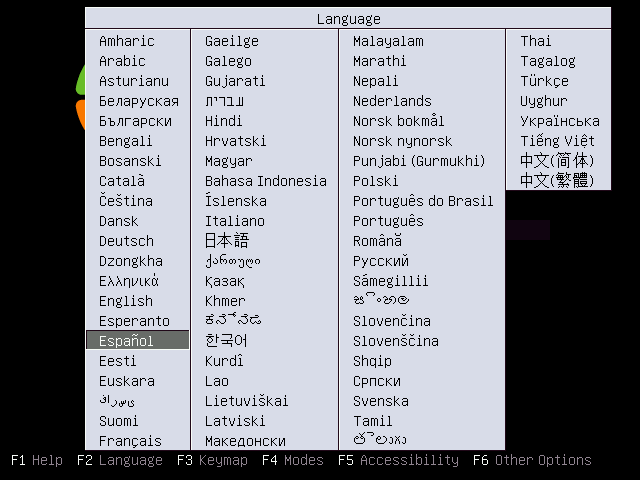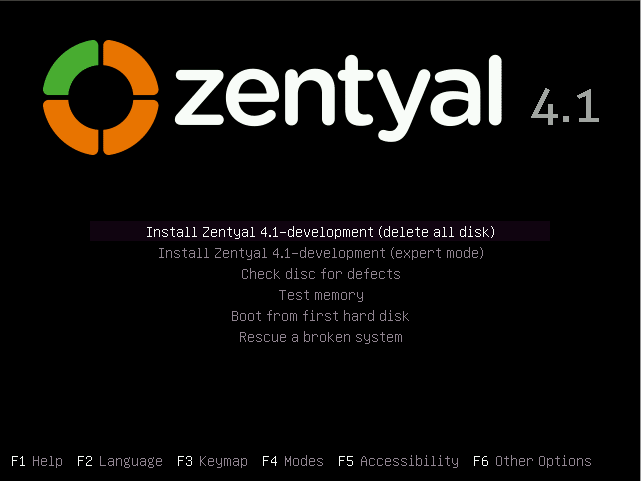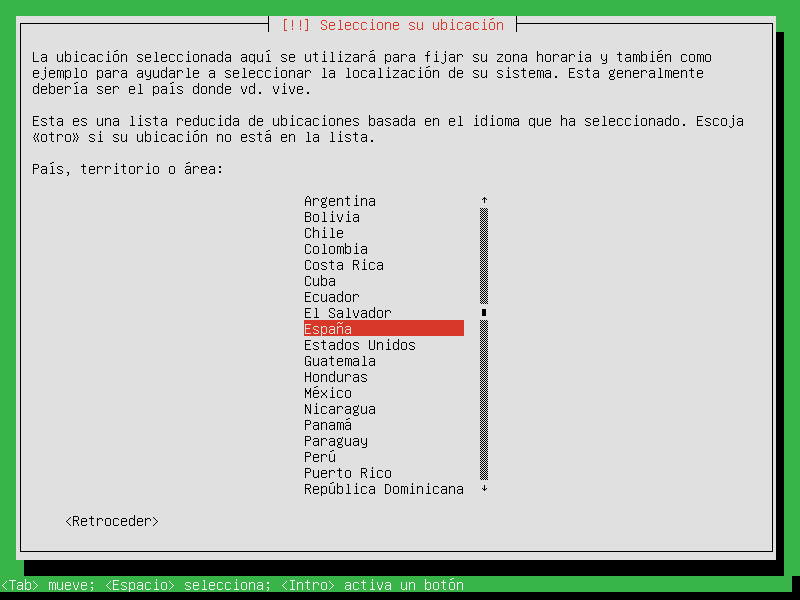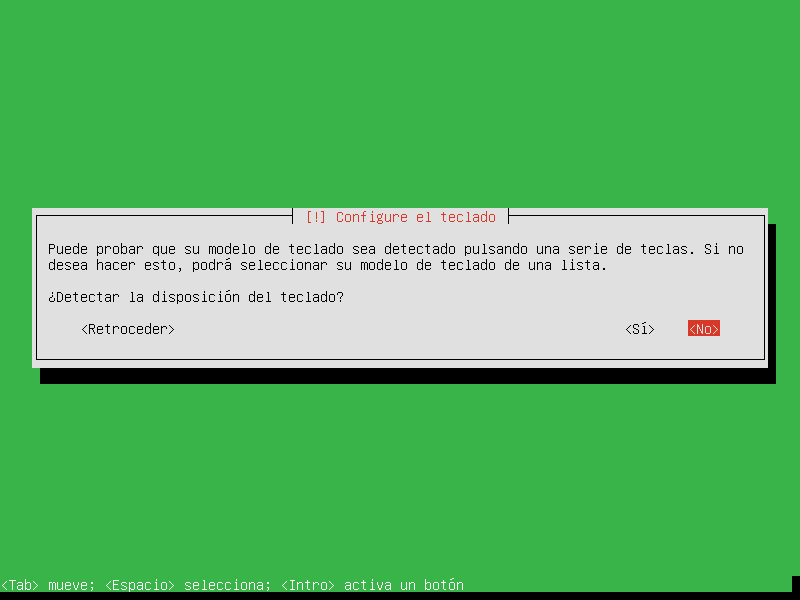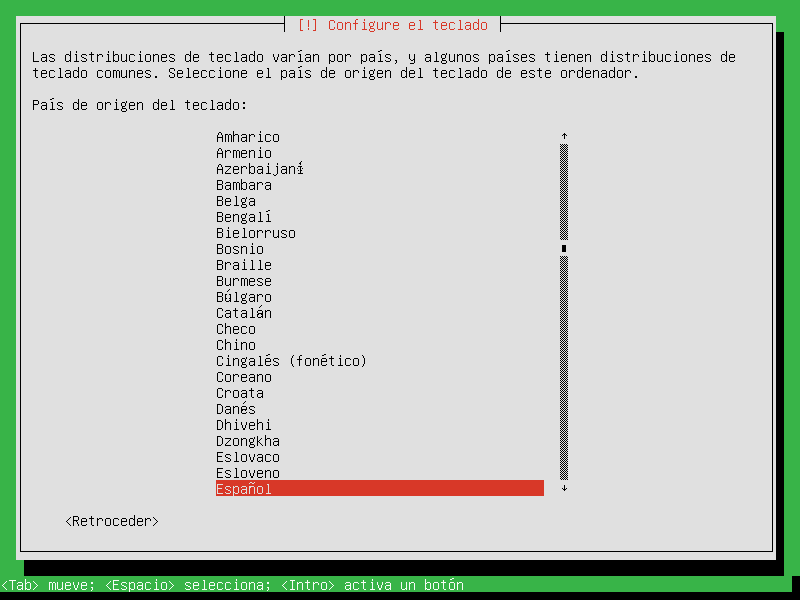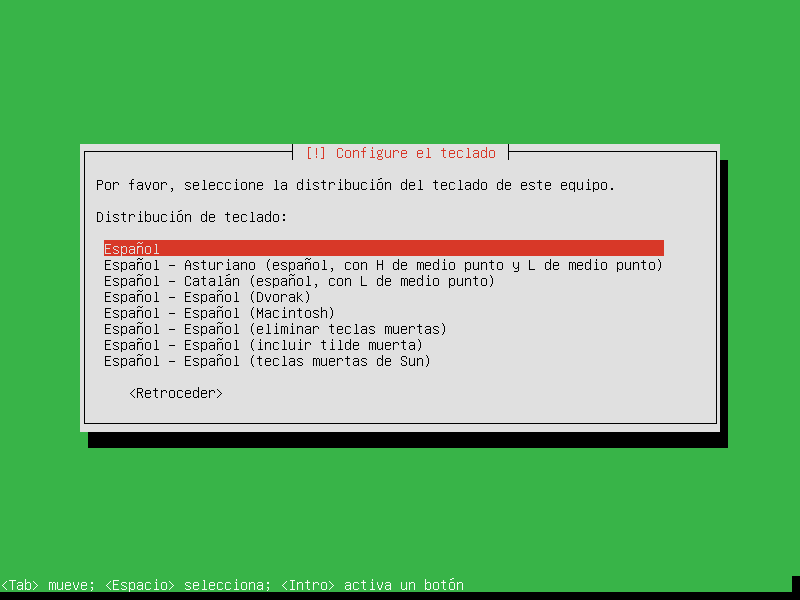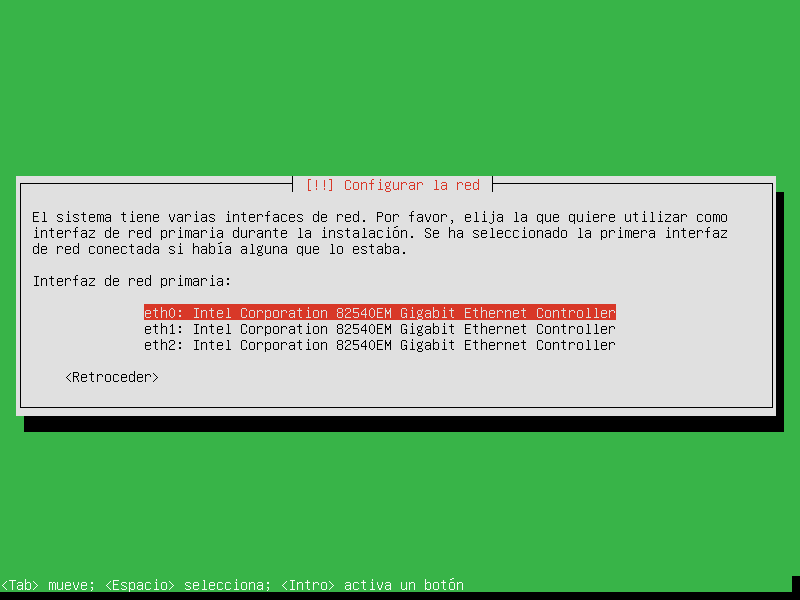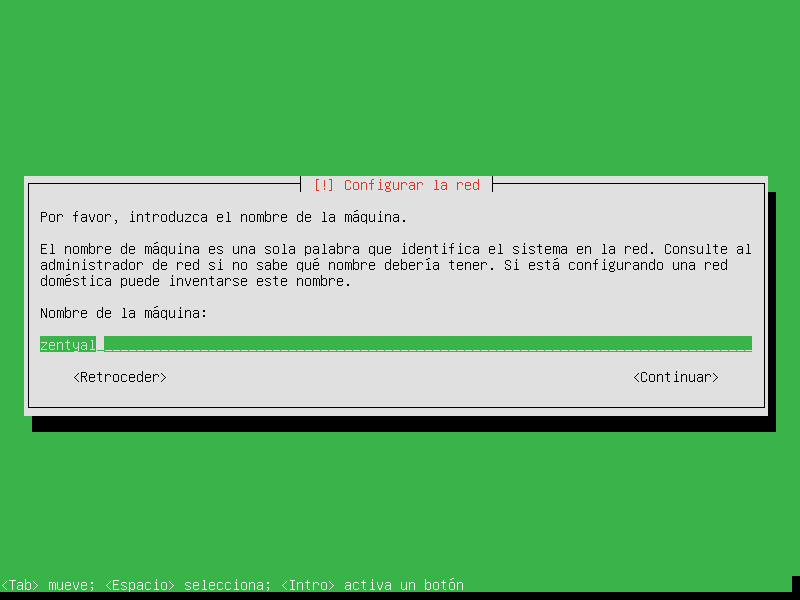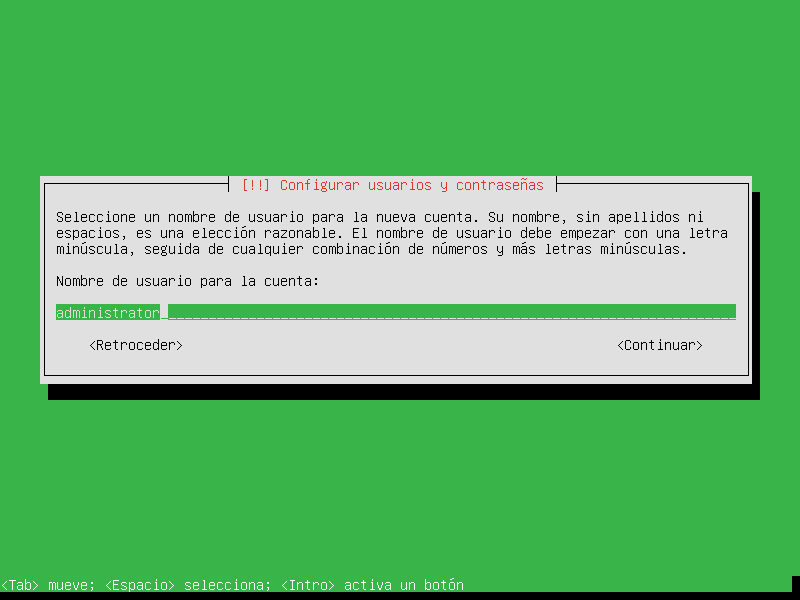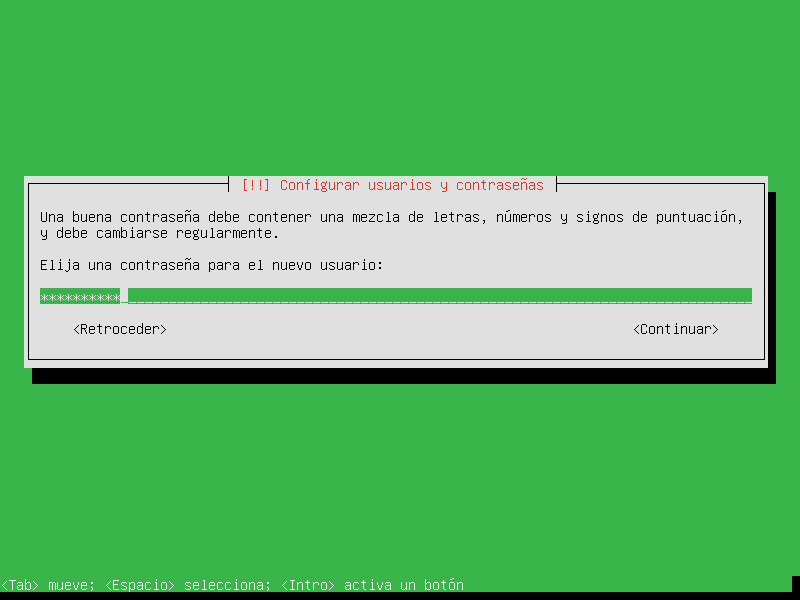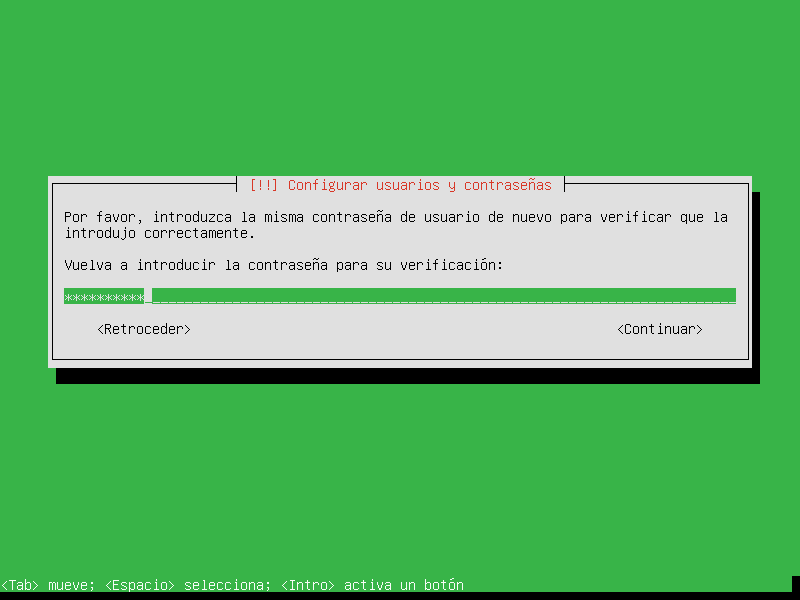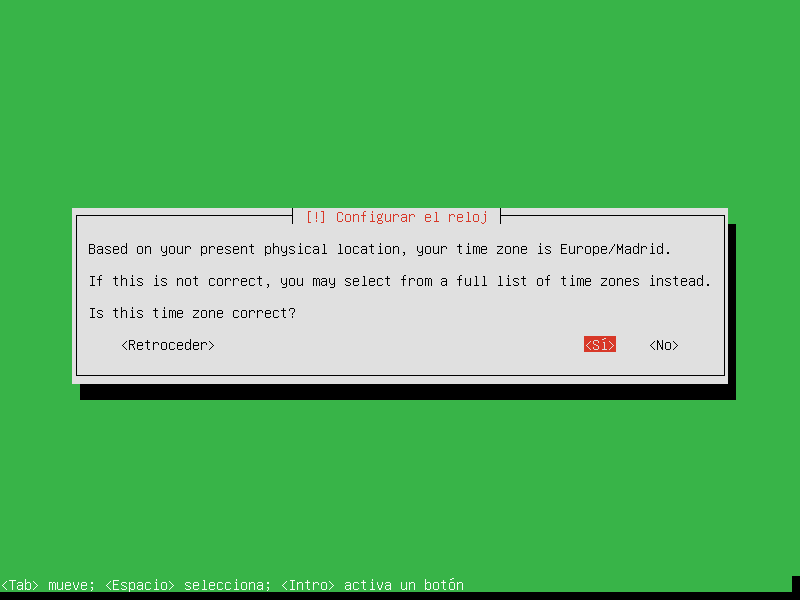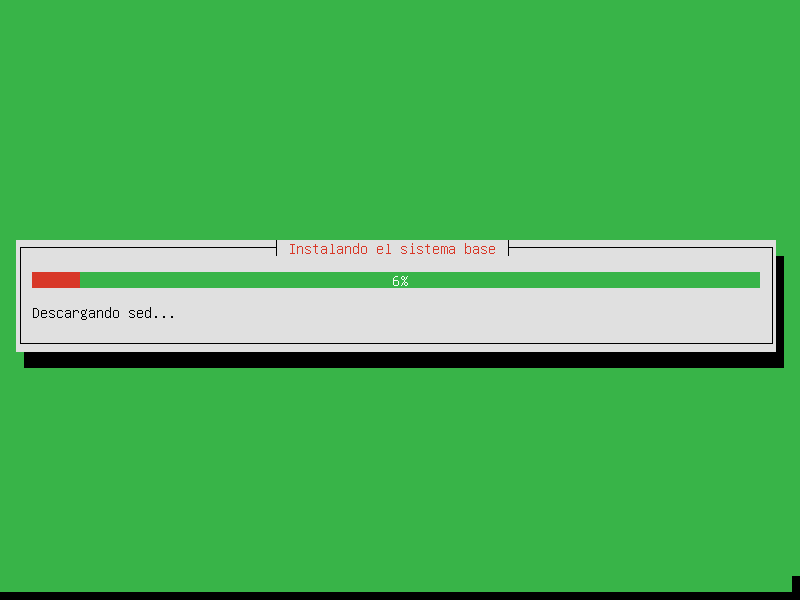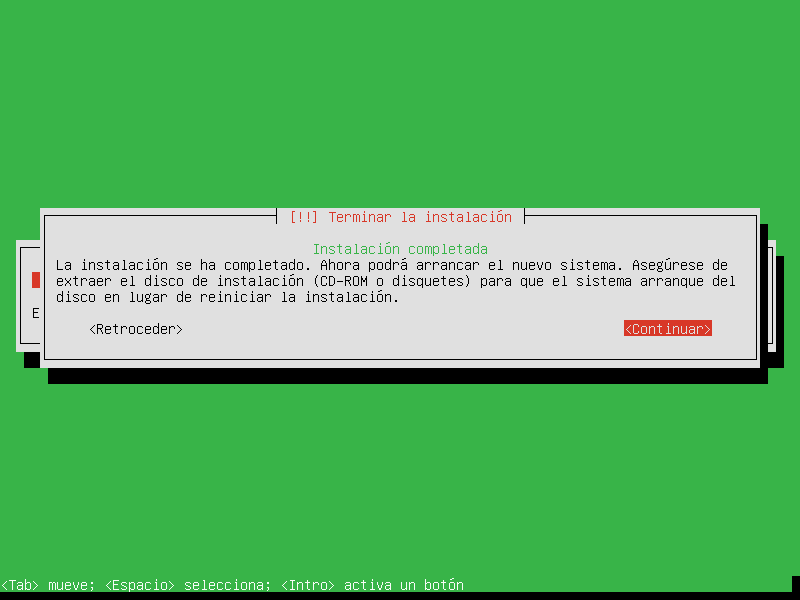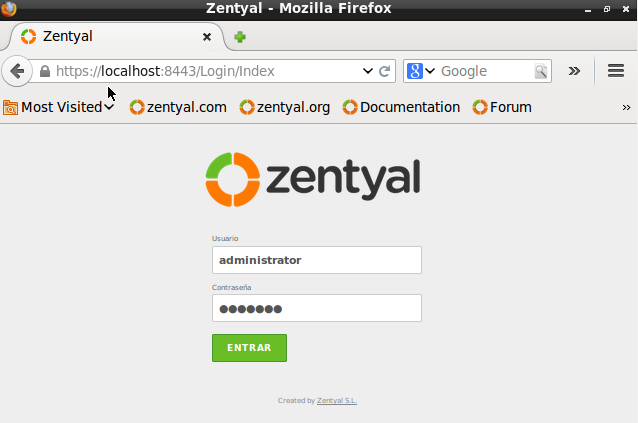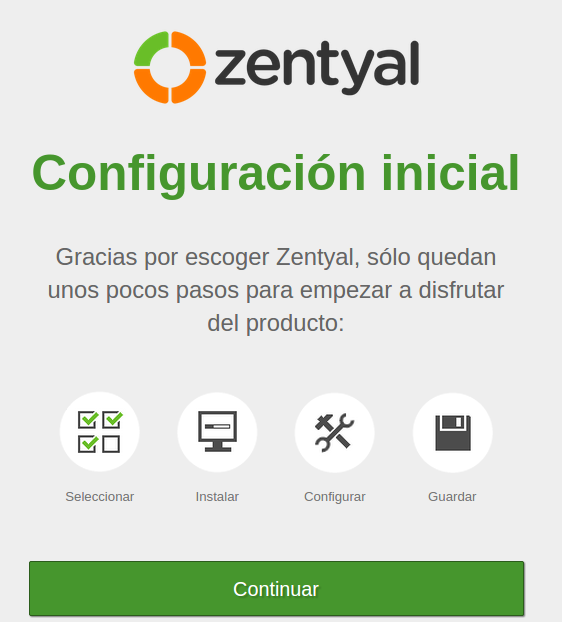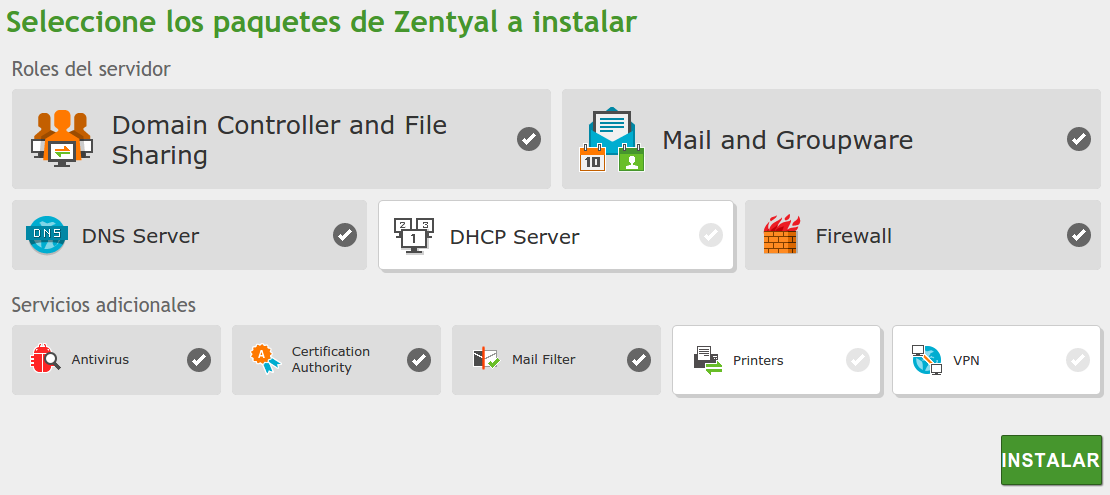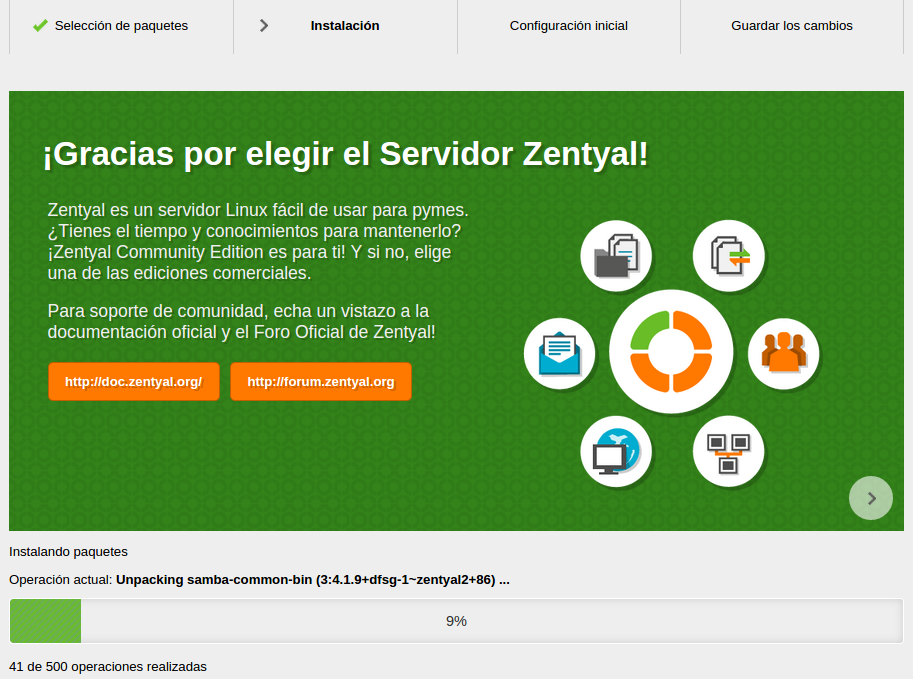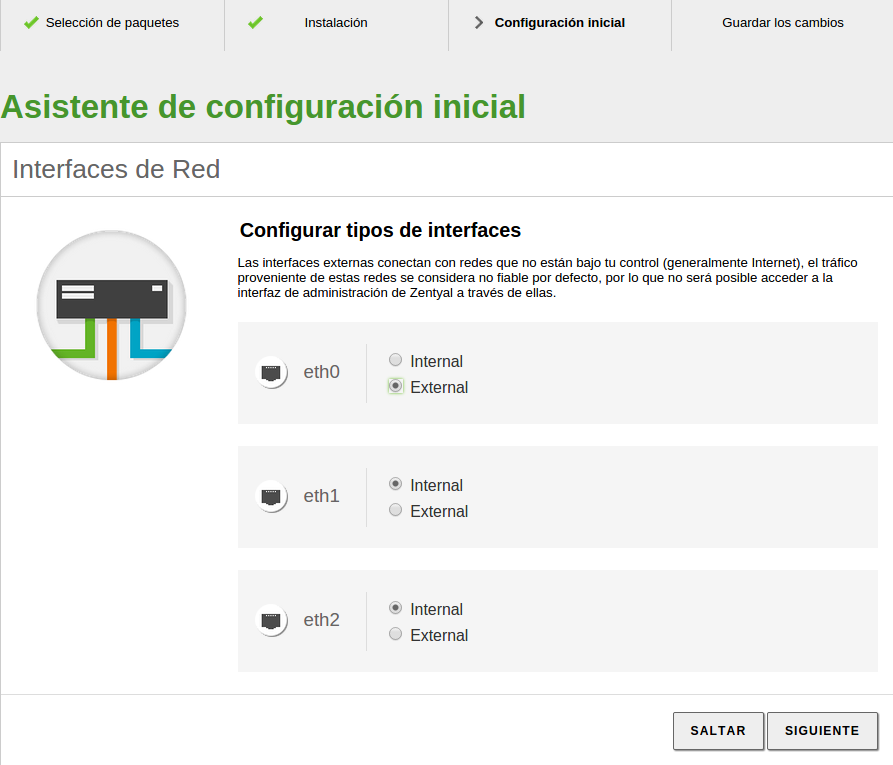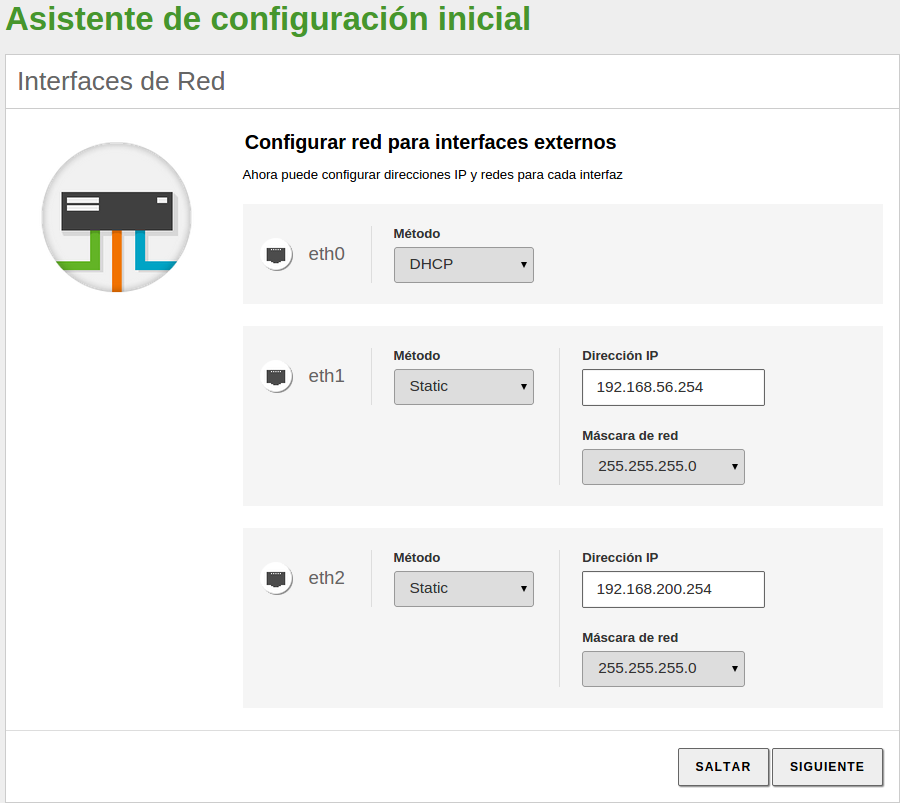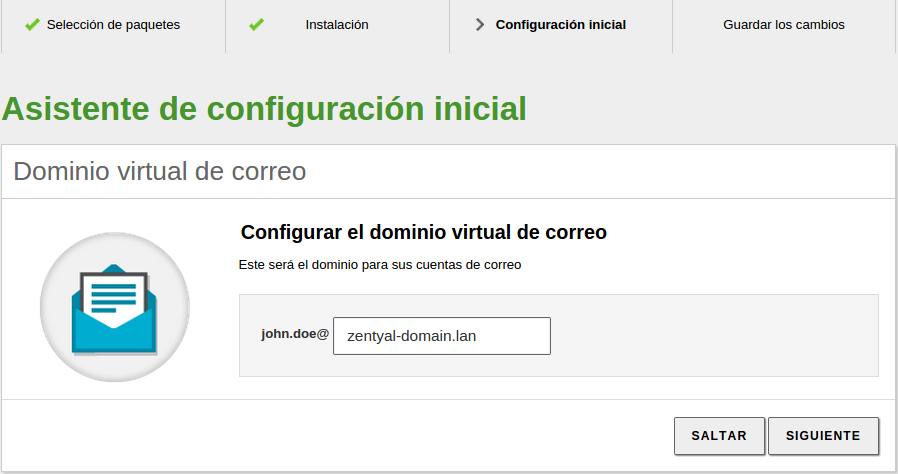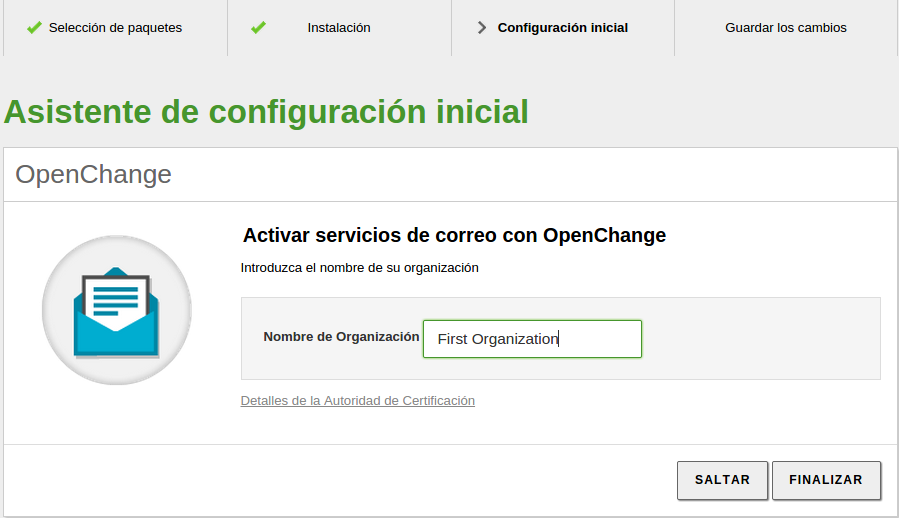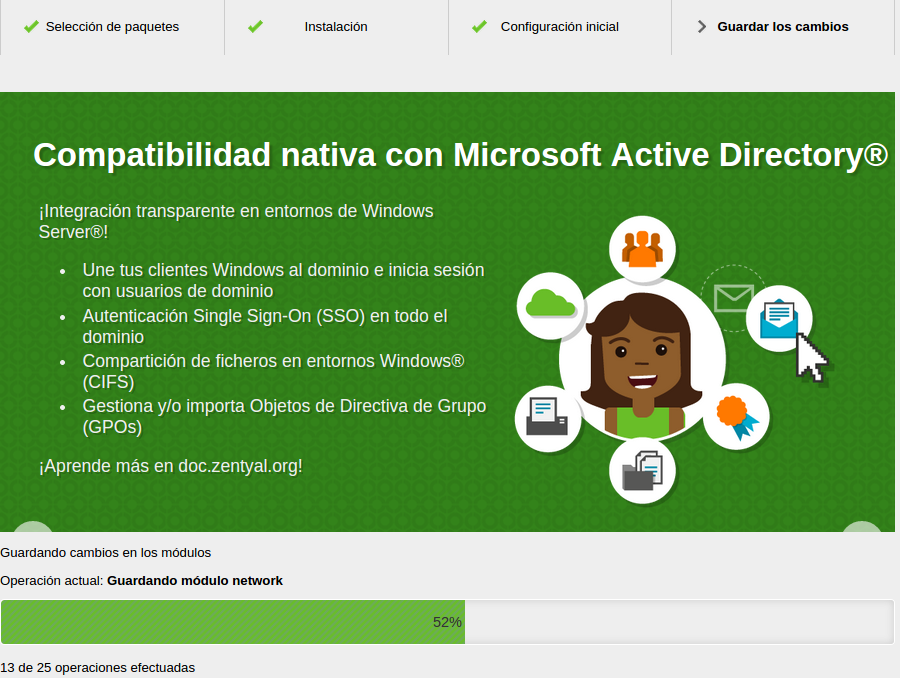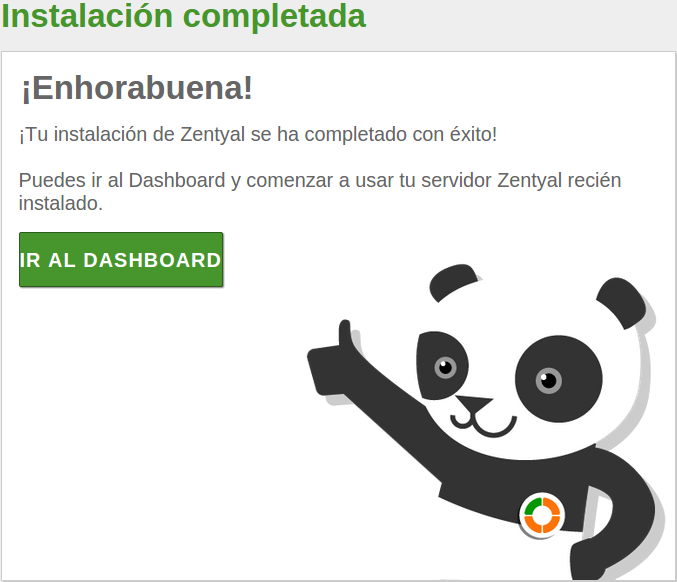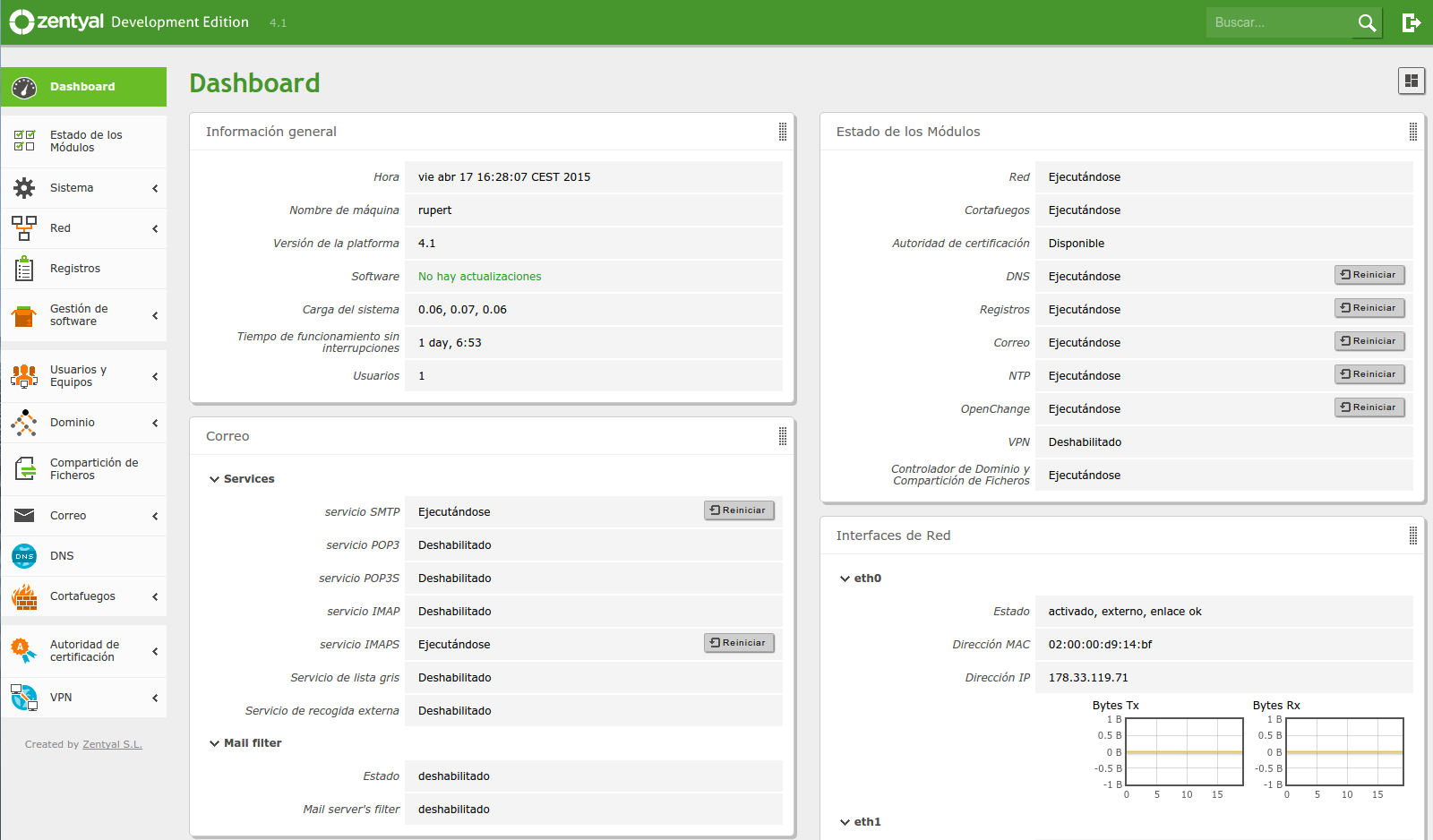Es/4.1/Instalacion
Zentyal está concebido para ser instalado en una máquina (real o virtual) de forma,
en principio, exclusiva. Esto no impide que se pueda instalar cualquier otro servicio o aplicación adicional, no gestionado a través de la interfaz de Zentyal, que deberá ser instalado y configurado manualmente.
Las versiones comerciales de Zentyal funcionan sobre la distribución Ubuntu(1) en su versión para servidores, usando siempre las ediciones LTS (Long Term Support) (2), cuyo soporte es mayor, cinco años. Las versiones de comunidad pueden estar basadas en ediciones estándar de Ubuntu Server.
La instalación puede realizarse de dos maneras diferentes:
- usando el instalador de Zentyal (opción recomendada),
- instalando a partir de una instalación de Ubuntu Server Edition.
En el segundo caso es necesario añadir los repositorios oficiales
de Zentyal y tras actualizar los paquetes disponibles, proceder a la instalación de aquellos módulos que se deseen (3).
Sin embargo, en el primer caso se facilita la instalación y despliegue de Zentyal ya que todas las dependencias se encuentran en un sólo CD o USB y además se incluye un entorno gráfico que permite usar el interfaz web desde el propio servidor.
comunidad orientada a ordenadores portátiles, de sobremesa y servidores: http://www.ubuntu.com/.
se recomienda la consulta de la guía Ubuntu: https://wiki.ubuntu.com/Releases.
diríjase a https://wiki.zentyal.org/wiki/Installation_Guide.
Es recomendable tener disponible una conexión de internet durante la instalación de Zentyal, de este modo se instalarán automáticamente las actualizaciones mas recientes.
El instalador de Zentyal
El instalador de Zentyal está basado en el instalador de Ubuntu Server así que el proceso de instalación resultará muy familiar a los usuarios de dicha distribución.
En primer lugar seleccionaremos el lenguaje de la instalación, para este ejemplo usaremos Español.
Podemos instalar utilizando la opción por omisión que elimina todo el contenido del disco duro y crea las particiones necesarias para Zentyal usando LVM(4) o podemos seleccionar la opción expert mode que permite realizar un particionado personalizado. La mayoría de los usuarios deberían elegir la opción por omisión a no ser que estén instalando en un servidor con RAID por software o quieran hacer un particionado más específico a sus necesidades concretas. Usando el modo experto se puede realizar una instalación que no incluya el etorno de escritorio local.
En el siguiente paso elegiremos el lenguaje que usará la interfaz de nuestro sistema una vez instalado, para ello nos pregunta por el pais donde nos localizamos, en este caso España.
Podemos usar la detección de automática de la distribución del teclado, que hará unas cuantas preguntas para asegurarse del modelo que estamos usando o podemos seleccionarlo manualmente escogiendo No.
En caso de que dispongamos de más de una interfaz de red, el sistema nos preguntará cuál usar durante la instalación (por ejemplo para descargar actualizaciones). Si tan solo tenemos una, no habrá pregunta.
Después elegiremos un nombre para nuestro servidor; este nombre es importante para la identificación de la máquina dentro de la red. El servicio de DNS registrará automáticamente este nombre, Samba también lo usará de identificador como podremos comprobar más adelante.
El nombre de host debe comenzar por letra, puede contener números y guión (-), se recomienda no usar letras mayúsculas. Un caso típico es asignar un nombre de host totalmente arbitrario y más adelante configurar nuestro servidor de DNS para asociar el alias de ese nombre a los servicios ofrecidos por el host.
Debemos evitar los hostnames de más de 15 caracteres, ya que no son compatibles con Samba (servicios de directorio).
Para continuar, especificaremos la cuenta de administrador del sistema. Este usuario tendrá privilegios de administración y además será el utilizado para acceder a la interfaz de Zentyal.
En el siguiente paso nos pedirá la contraseña para el usuario. Cabe destacar que el anterior usuario con esta contraseña podrá acceder tanto al sistema (mediante SSH o login local) como a la interfaz web de Zentyal, por lo que seremos especialmente cuidadosos en elegir una contraseña segura (más de 12 carácteres incluyendo letras, cifras y símbolos de puntuación).
Una buena contraseña no debería tener menos de 8 caracteres, debería contener algún carácter no alfanumérico (por ejemplo '&'), no debería ser únicamente una palabra contenida en el diccionario ('casa') o únicamente combinación de éstas ('casasilla'), no debería ser un dato muy relacionado con el propietario (fecha de cumpleaños, pueblo de nacimiento, etc.). Por supuesto, también tendremos que ser cuidadosos de no apuntar o transmitir esta contraseña usando métodos inseguros.
E introduciremos de nuevo la contraseña para su verificación.
En el siguiente paso, se nos pregunta por nuestra zona horaria, que se autoconfigurará dependiendo del país de origen que hayamos seleccionado anteriormente, pero se puede modificar en caso de que sea errónea.
Esperaremos a que nuestro sistema básico se instale, mientras muestra una barra de progreso. Este proceso puede durar unos 20 minutos aproximadamente, dependiendo del servidor en cada caso.
La instalación del sistema base está completada; ahora podremos extraer el disco de instalación y reiniciar.
¡Nuestro sistema Zentyal está instalado! El sistema arrancará un interfaz gráfico con un navegador que permite acceder a la interfaz de administración, y, aunque tras este primer reinicio el sistema haya iniciado la sesión de usuario automáticamente, de aquí en adelante, necesitará autenticarse antes de hacer login en el sistema. El primer arranque tomará algo más de tiempo, ya que necesita configurar algunos paquetes básicos de software.
Usaremos el usuario y contraseña indicados durante la instalación. Cualquier otro usuario que añadamos posteriormente al grupo sudo podrá acceder al interfaz de Zentyal al igual que tendrá privilegios de superusuario en el sistema.
Recordar que la GUI de administración se puede acceder solo por HTTPS (no HTTP) y se localiza por defecto a través del puerto '8443'. Entonces al acceder desde un cliente la URL será [https:/ https:/]/<your_IP_or_hostname>:8443
Configuración inicial
Cuando se accede a la interfaz por primera vez aparecerá una pantalla de presentación mostrando los diferentes pasos del tutorial.
Una vez autenticado por primera vez en la interfaz web comienza un asistente de configuración, en primer lugar podremos seleccionar qué funcionalidades queremos incluir en nuestro sistema. Algunos componentes dependen de otros, Zentyal administrara esas dependencias instalando automáticamente los modulos dependientes. Siempre se podrá instalar, desinstalar y actualizar mas adelante cualquiera de los componentes desde la interfaz del servidor.
En este ejemplo instalaremos Domain Controller and File Sharing, Mail and Groupware y Firewall.
Zentyal te informará de la instalación de las dependencias que serán necesarias para el módulo selecionado anteriormente.
El sistema comenzará con el proceso de instalación de los módulos requeridos.
Una vez terminado el proceso de instalación se solicitará información sobre la configuración de red, definiendo para cada interfaz de red si es interna o externa, es decir, si va a ser utilizada para conectarse a Internet u otras redes externas, o bien, si está conectada a la red local. Esta elección tendrá un impacto directo en las politicas del cortafuegos, mascaras de red, interfaces en escucha por defecto para otros módulos, etc.
Posteriormente, podemos configurar el método y paramétros de configuración (DHCP, estática, IP asociada, etc.). De nuevo, si nos equivocamos en cualquiera de estos parámetros no es crítico dado que los podremos modificar desde el interfaz de Zentyal en cualquier otro momento.
La siguiente pantalla que nos aparecerá será para configurar las interfaces del sistema:
A continuación tendremos que elegir el dominio asociado a nuestro servidor y el tipo de servidor, tendremos tres tipos de servidor:
- Servidor stand-alone: El primer controlador de dominio.
- Controlador de dominio adicional: Unirse a un dominio existente como controlador de dominio adicional.
- Conectar con un servidor de Active Directory externo: Unirse como miembro de dominio, no como controlador, para tener solo permisos de lectura en el directorio.
Para simplificar, en este ejemplo solo usaremos el modo stand-alone. Para obtener mas informacion acerca de los otros modos de directorio ir a Usuarios, Equipos y Compartición de ficheros.
Para configurar este modo, tan solo hay que especificar el nombre de dominio para tus entidades de directorio. No debe confundirse con el dominio de nombres (DNS), que aunque esta relacionado, usa un contexto diferente.
En el siguiente paso seleccionaremos el dominio de correo virtual. Ambos IMAP y MAPI (protocolo nativo por defecto de Microsoft Outlook®) están habilitadas por defecto como puerta de enlace para este dominio, pero podría ser un dominio diferente. Por defecto, se usará el nombre de dominio para autocompletar el formulario, pero podría no ser tu caso.
El componente OpenChange (proveedor de los protocolos nativos de Microsoft Outlook®) necesita tener un nombre de la organización para crear los eschemas de directorio requeridos.
Finalmente se procederá a la configuración de cada uno de los módulos instalados.
El instalador nos avisará cuando se haya terminado el proceso.
Ya podemos acceder al Dashboard: ¡nuestro servidor Zentyal ya está listo!